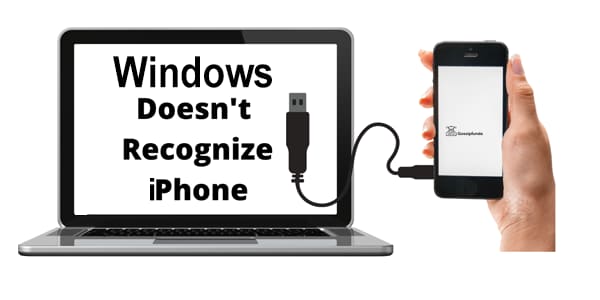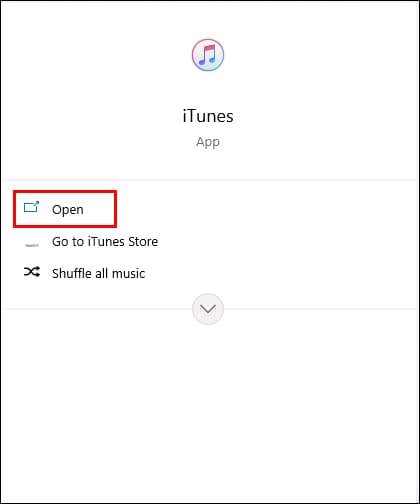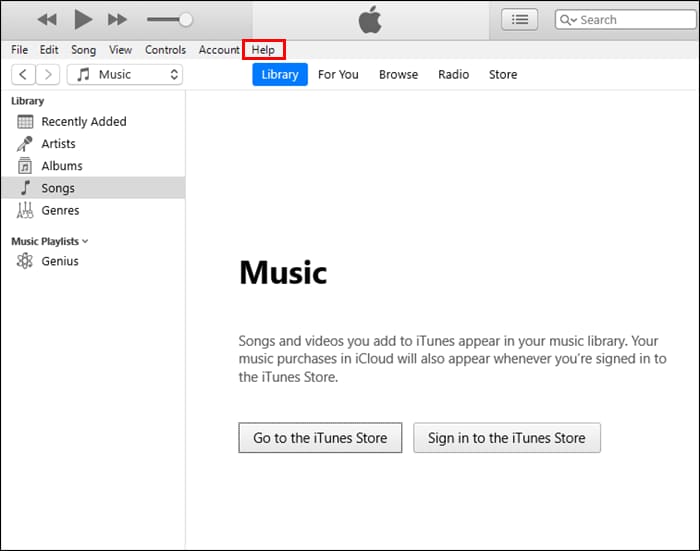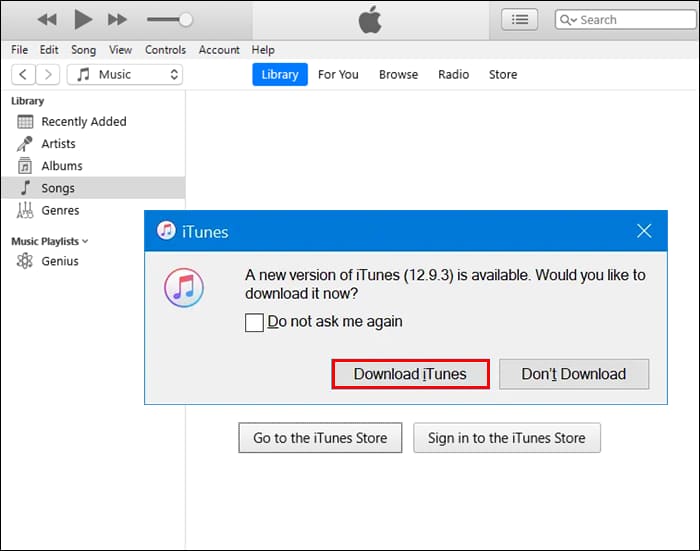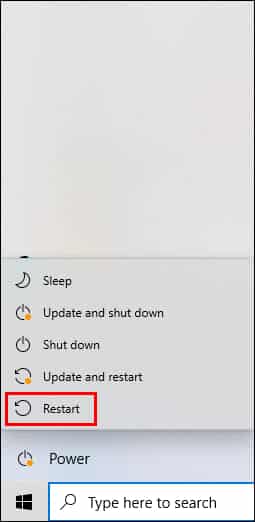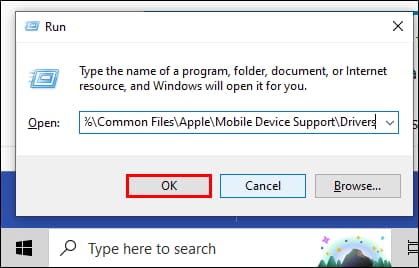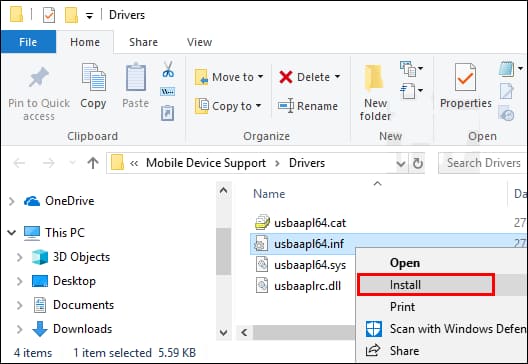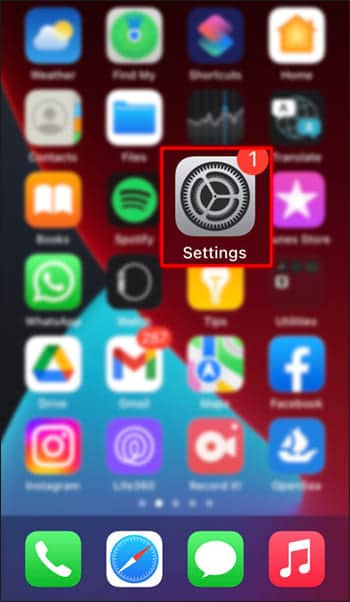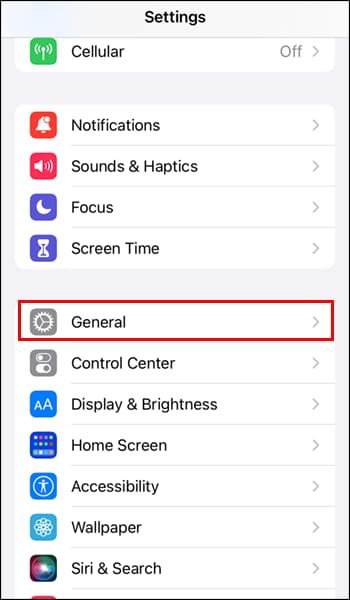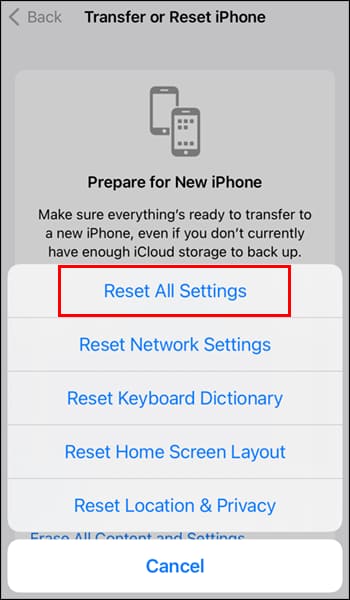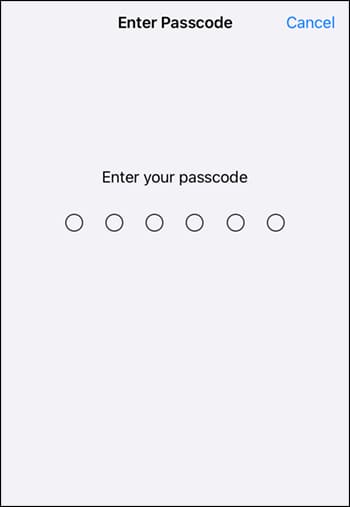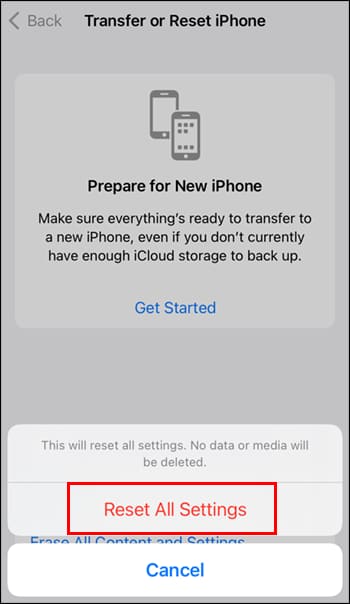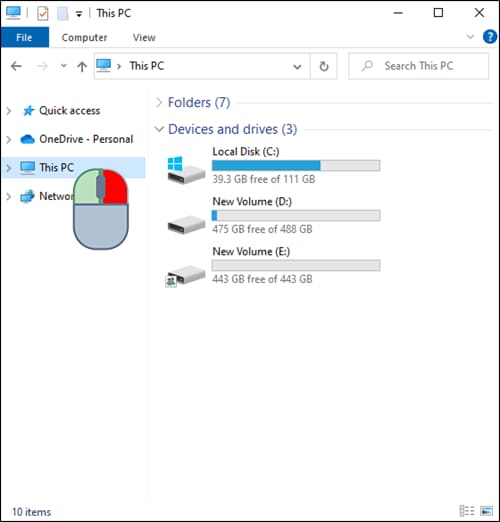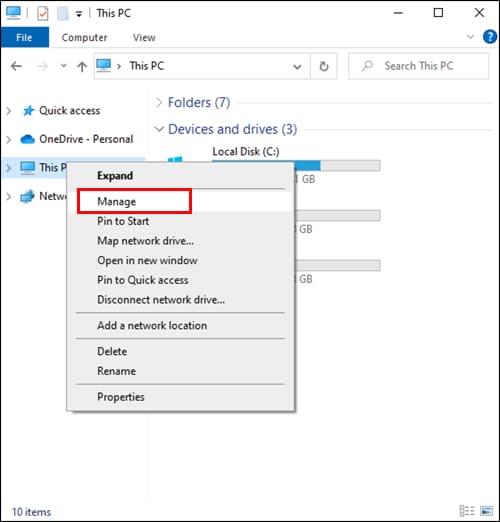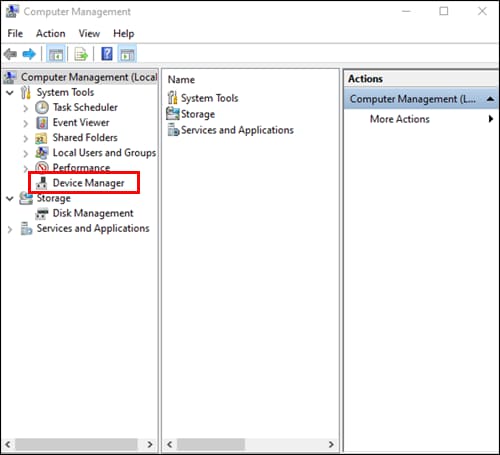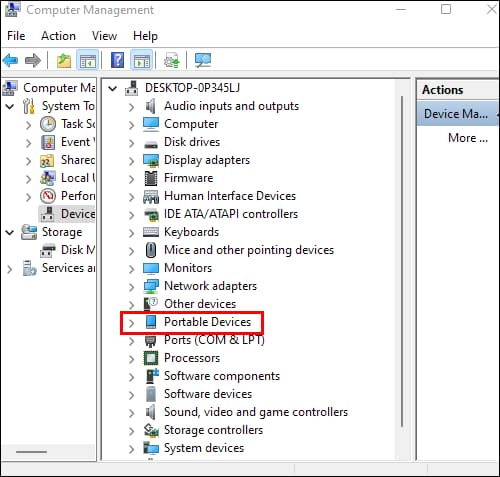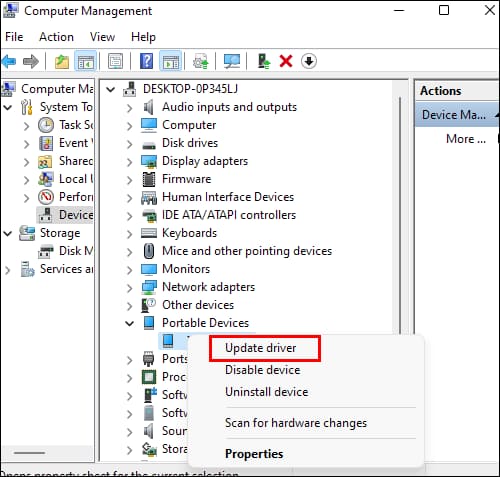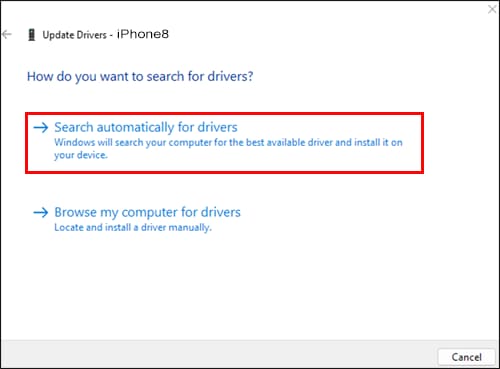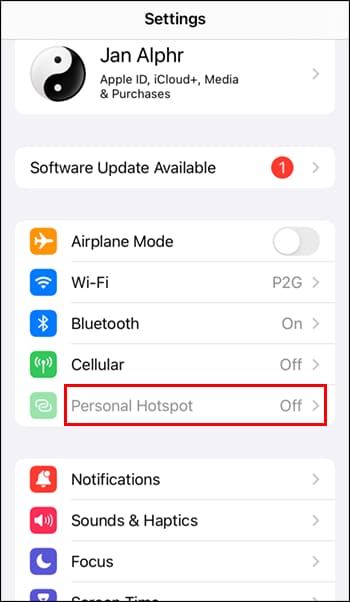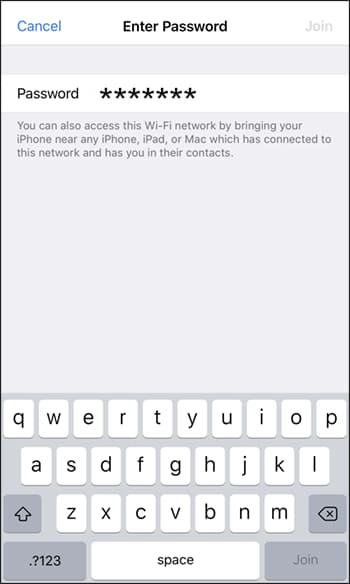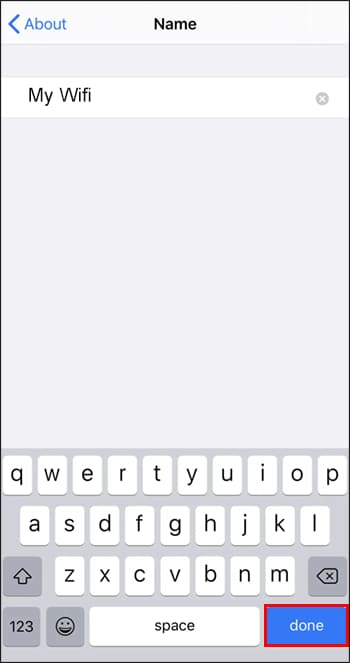كيفية الإصلاح عندما لا يتعرف Windows على IPhone
سواء كنت تحاول الوصول إلى نقطة اتصال الكمبيوتر أو تنقل الملفات ، فستواجه مشكلات إذا لم يتعرف الكمبيوتر على جهازك. لحسن الحظ ، هناك العديد من الحلول ، وكلها سهلة المتابعة نسبيًا.
في هذه المقالة ، سنتناول بعض الإصلاحات السريعة لمساعدتك على توصيل جهاز iPhone بجهاز الكمبيوتر. هيا بنا نبدأ.
لا يتعرف Windows على iPhone
من حين لآخر ، قد يفشل جهاز الكمبيوتر الذي يعمل بنظام Windows في التعرف على جهازك. فيما يلي بعض أهم الإصلاحات التي ساعدت العديد من المستخدمين في التغلب على المشكلة.
إبقاء شاشة iPhone مفتوحة
إذا كنت تحاول الاتصال بجهاز الكمبيوتر باستخدام كابل USB ويبدو أن جهاز الكمبيوتر الشخصي الذي يعمل بنظام Windows لا يتعرف على جهاز iPhone ، فمن المحتمل أن يكون ذلك بسبب قفل جهازك. إذا كان الأمر كذلك ، فافتح قفل iPhone وانتقل إلى الشاشة الرئيسية. تحقق أيضًا من تمكين خيار مشاركة الملفات في إعدادات ربط USB.
جرب استخدام منفذ USB مختلف
إذا كنت تقوم بتوصيل جهاز iPhone بجهاز الكمبيوتر الشخصي الذي يعمل بنظام Windows باستخدام كابل USB ، فقد يؤدي وضعه في منفذ مختلف إلى حل المشكلة. للقيام بذلك ، افصل كابل USB من المنفذ الذي تستخدمه حاليًا ، وأدخله في منفذ آخر. إذا لم ينجح تغيير منافذ USB ، فقم بإزالة جميع الأجهزة المتصلة بجهاز الكمبيوتر باستثناء الجهاز الذي تحاول الاتصال به.
تحقق من أن الكبل الذي تستخدمه به إمكانيات نقل الملفات
لا تسمح لك جميع كبلات الشحن بنقل الملفات بين جهازك المحمول وجهاز الكمبيوتر الخاص بك. بعضها مصمم فقط لأغراض الشحن. لحسن الحظ ، فإن تحديد ما إذا كان الكبل يحتوي على خيارات USB أمر بسيط جدًا. يتم تمييز كبلات USB بأيقونة مشاركة بينما لا تحتوي كبلات الشحن على أي علامات. لذلك ، تحقق من أن الكبل الذي تستخدمه للاتصال بجهاز الكمبيوتر لديك به إمكانيات USB.
قم بإعادة تشغيل جهاز الحاسوب الخاص بك
إذا كنت قد جربت جميع الإصلاحات المذكورة أعلاه ، ولكن المشكلة استمرت ، فأعد تشغيل الكمبيوتر. يجب أن تحل إعادة التشغيل السريعة الكثير من الثغرات المؤقتة في النظام ، بما في ذلك مشكلات الاتصال الشائعة. بمجرد انتهاء جهاز الكمبيوتر الخاص بك من التمهيد ، حاول توصيل جهازك ومعرفة ما إذا كان قد تم حل المشكلة.
أعد تشغيل iPhone الخاص بك
إذا لم تنجح إعادة تشغيل جهاز الكمبيوتر ، فقد تكون إعادة تشغيل جهاز iPhone هو الحل. بمجرد إعادة تشغيل جهاز iPhone ، حاول توصيله بجهاز الكمبيوتر.
قم بتحديث iTunes الخاص بك
إذا كنت تحاول نقل الملفات بين جهاز iPhone وجهاز الكمبيوتر ، فمن المحتمل أن يكون لديك iTunes في هذا المزيج. إذا كان الأمر كذلك ، فتحقق جيدًا من أنك تستخدم أحدث إصدار من البرنامج. إذا لم يكن الأمر كذلك ، فقم بتحديث التطبيق ، وحاول توصيل جهاز iPhone بجهاز الكمبيوتر ، ومعرفة ما إذا كانت هذه هي الحيلة.
إذا قمت بتنزيل iTunes من Microsoft Store ، فاتبع هذه الخطوات لتحديث التطبيق:
- على جهاز الكمبيوتر الخاص بك ، افتح iTunes.
- افتح “تعليمات” وانتقل إلى “التحقق من وجود تحديثات”.
- إذا كان هناك إصدار جديد للبرنامج ، فانقر على زر “تنزيل iTunes” لتثبيت التحديث.
- أعد تشغيل الكمبيوتر ومعرفة ما إذا كان بإمكان Windows التعرف على جهازك الآن.
إذا قمت بتنزيل iTunes الخاص بك من متجر Apple ، فاتبع هذه الخطوات.
- اضغط على أمر “Windows” + “R” على جهاز الكمبيوتر الخاص بك.
- في حقل النص ، اكتب “٪ ProgramFiles٪ \ Common Files \ Apple \ Mobile Device Support \ Drivers” وانقر فوق الزر “موافق”.
- انقر بزر الماوس الأيمن على الملف الثاني واختر “تثبيت”.
إعادة تعيين جميع الإعدادات على جهاز iPhone الخاص بك
إذا لم ينجح أي من الإصلاحات المذكورة أعلاه ، فقد تكون إعادة تعيين جميع الإعدادات على جهازك هي الحل. بالإضافة إلى ذلك ، لا تمحو العملية أي بيانات من جهاز الكمبيوتر الخاص بك ، مما يجعلها حلاً مفيدًا للمحاولة.
إليك كيفية الشروع في العملية:
- افتح تطبيق “الإعدادات”.
- افتح القائمة “عام“.
- انتقل إلى “إعادة تعيين” ثم “إعادة تعيين جميع الإعدادات”.
- أدخل رمز مرور هاتفك.
- من الخيارات المنبثقة ، انقر فوق “إعادة تعيين جميع الإعدادات”.
بمجرد إعادة تشغيل هاتفك ، تابع وتوصيله بجهاز الكمبيوتر الخاص بك.
تحديث برنامج تشغيل الجهاز المحمول على جهاز الكمبيوتر
إذا لم يتعرف الكمبيوتر الشخصي الذي يعمل بنظام Windows على جهازك حتى الآن ، فإن الحيلة التالية هي تحديث برنامج تشغيل الجهاز المحمول.
- على جهاز الكمبيوتر الخاص بك ، ابحث عن “هذا الكمبيوتر الشخصي” وانقر فوقه بزر الماوس الأيمن.
- من الخيارات ، حدد “إدارة” لفتح إدارة جهاز الكمبيوتر الخاص بك.
- ضمن “أدوات النظام” ، افتح “إدارة الأجهزة”.
- حدد موقع وقم بتوسيع خيار “الأجهزة المحمولة”.
- انقر بزر الماوس الأيمن على جهازك واختر خيار “تحديث برنامج التشغيل”.
- حدد “البحث تلقائيًا عن برامج التشغيل”.
لا يتعرف Windows على نقطة الاتصال الشخصية iPhone
إذا كنت تستخدم هاتفك المحمول كنقطة اتصال ويبدو أن الكمبيوتر الشخصي لا يتعرف على جهازك ، فجرّب الحلول أدناه.
تغيير اسم النقاط الفعالة وكلمة المرور
لتغيير اسم نقطة الاتصال وكلمة المرور الخاصة بك ، اتبع الخطوات التالية:
- على جهاز iPhone ، افتح “الإعدادات”.
- حدد “نقطة الاتصال الشخصية”.
- اضغط على “حقل كلمة مرور Wi-Fi” واكتب كلمة المرور الجديدة.
- غيّر اسم نقطة اتصال هاتفك المحمول وانقر على “تم“.
هناك إصلاحات سريعة أخرى يمكنك محاولة تشغيل نقطة اتصال iPhone الخاصة بك مرة أخرى:
- قم بإيقاف تشغيل نقطة الاتصال المحمولة الخاصة بك لبضع دقائق ، ثم أعد تشغيلها مرة أخرى.
- قم بإيقاف تشغيل بيانات الجوال الخاصة بك ، وتشغيلها مرة أخرى ، ومعرفة ما إذا كان ذلك يحل المشكلة.
- على جهاز الكمبيوتر الخاص بك ، قم بتعطيل Wi-Fi وقم بتمكينه مرة أخرى.
- احصل على جهاز الكمبيوتر الخاص بك وجهاز iPhone الخاص بك للعمل في وئام مرة أخرى
قد يكون الأمر مزعجًا للغاية عندما لا يتعرف جهاز الكمبيوتر الذي يعمل بنظام Windows على جهاز iPhone الخاص بك. ومع ذلك ، لا ينبغي أن تسبب المشكلة صداعًا لأنه يمكنك معالجة المشكلة بسرعة. تتضمن بعض الحلول السريعة التي يمكنك تجربتها ما يلي:
- تغيير منافذ USB.
- إبقاء هاتفك مفتوحا.
- إعادة تشغيل كلا الجهازين.
- التغيير والتبديل في إعدادات الشبكة.
هل فشل Windows في التعرف على جهاز iPhone الخاص بك؟ إذا كان الأمر كذلك ، كيف تم حل المشكلة؟ واسمحوا لنا أن نعرف في قسم التعليقات أدناه.